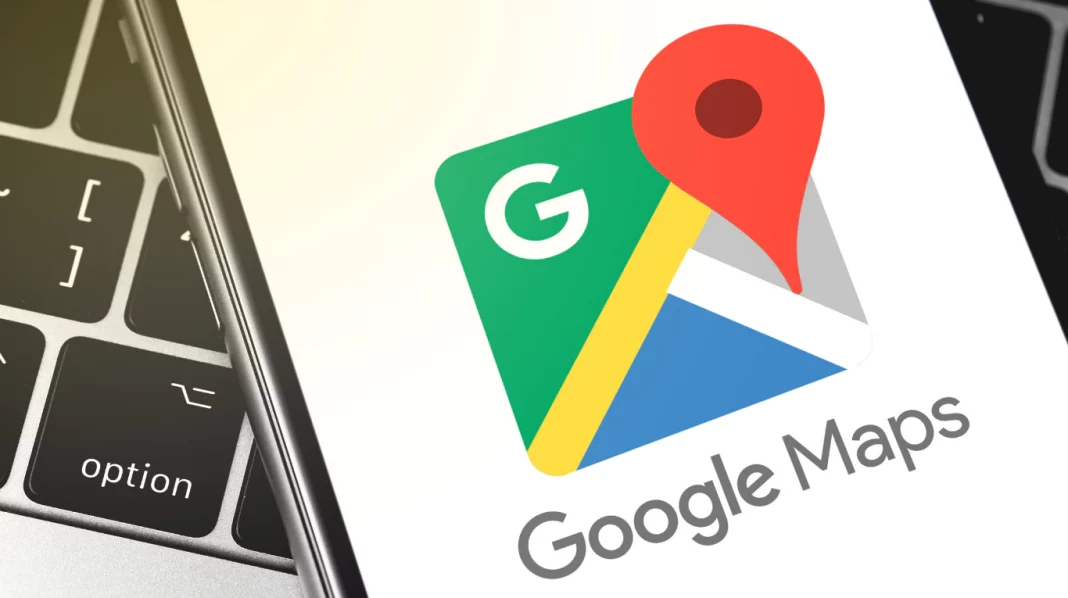Te mostramos el paso a paso para indicar un sitio específico o dónde te encontrás en tiempo real.
Google Maps permite compartir la ubicación de un sitio específico, por ejemplo la de un negocio en el mapa, así como tu posición en tiempo real. En ambos casos, se trata de procedimientos sencillos, con una salvedad importante en el caso de que el destinatario no tenga una cuenta de Google. En ese caso, la información se enviará en forma de enlace.
Leé también: Google Maps: cómo enterarte cuando abre un nuevo negocio en tu barrio
Como veremos en lo que sigue, es posible establecer desde el menú de opciones durante cuánto tiempo se compartirá la ubicación.
Cómo compartir la ubicación en tiempo real en Google Maps
Para desprevenidos, la ubicación en tiempo real muestra a otro usuario dónde te encontrás, incluso cuando estés en movimiento. Es decir, va actualizándose conforme a los cambios de posición. No es exclusiva de la herramienta de mapas de Google: otros servicios como WhatsApp también lo incorporan.
Para compartir esta información en Google Maps simplemente hay que tocar el círculo azul que revela tu ubicación. Entonces aparecerá en pantalla un menú con opciones: tal como podés ver en la siguiente captura, hay que pulsar en “Compartir ubicación”. Finalmente, podrás elegir el lapso (por defecto aparece 1 hora y el máximo es 24 horas) y debajo aparecerán las opciones para escoger a qué persona enviar el dato.
Ahora bien, ¿qué ocurre si aquel con quien querés compartir tu ubicación en tiempo real no tiene una cuenta en Google? En este caso se hace a través de un enlace, que se consigue con los mismos pasos antes repasados, aunque copiando el vínculo en el portapapeles al tocar el ícono que ves a continuación.
Es link se puede copiar en un mensaje de texto, en un correo electrónico o en apps de mensajería.
Leé también: Google Maps ya no mostrará la ruta más rápida por defecto, sino la menos contaminante
Cómo compartir un punto fijo en el mapa en Google Maps
En este caso, hay que pulsar sobre ese punto sobre el mapa, mantener pulsado unos segundos y entonces aparecerá un menú en el que deberás deslizar hasta encontrar la opción “Compartir”. También aquí, deberás elegir el contacto al que querés pasar la información. En el siguiente ejemplo usamos la posición geográfica de la plaza de Belgrano R, en la Ciudad de Buenos Aires.
Esto es ideal, por ejemplo, para indicarle a otra persona dónde se encuentra un restaurante, un negocio o cualquier punto de encuentro. Para tener en cuenta: esta opción no se actualiza de acuerdo al movimiento del usuario.